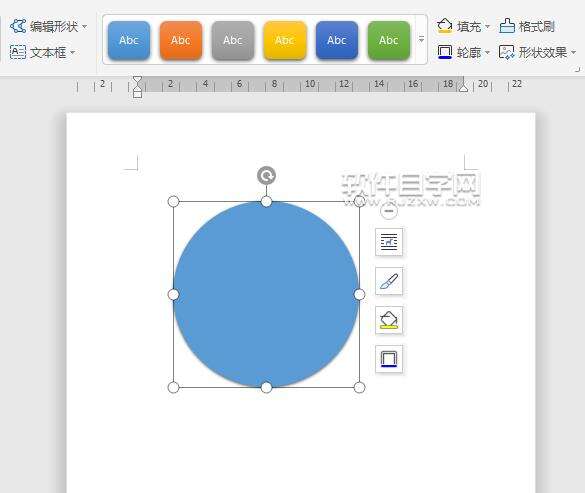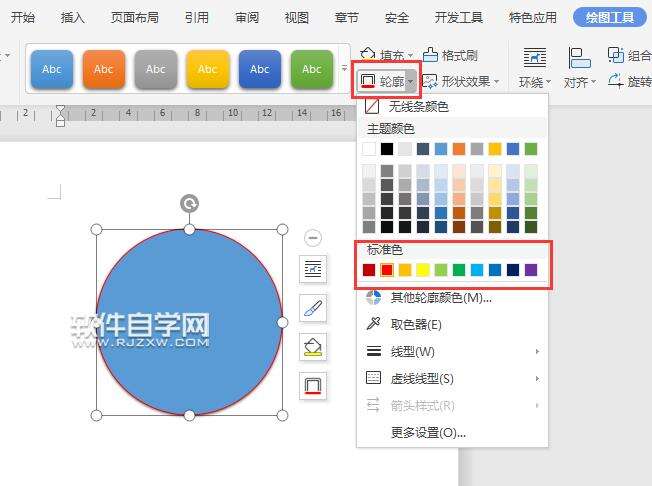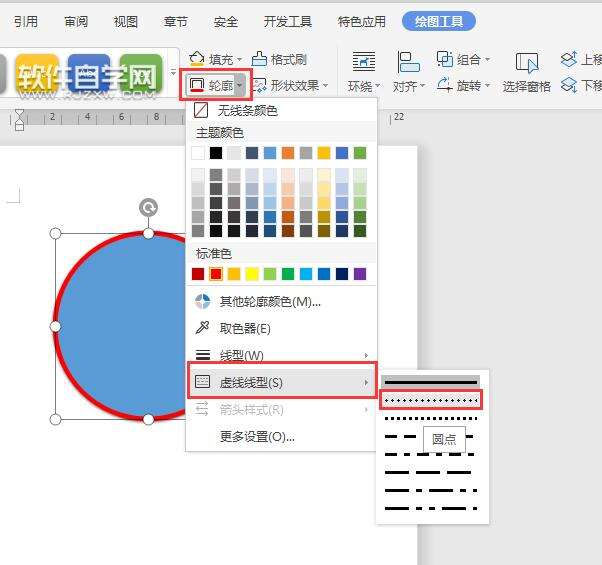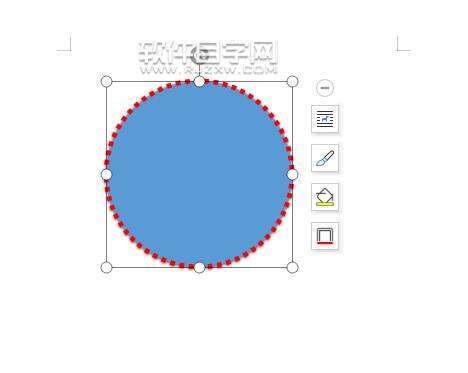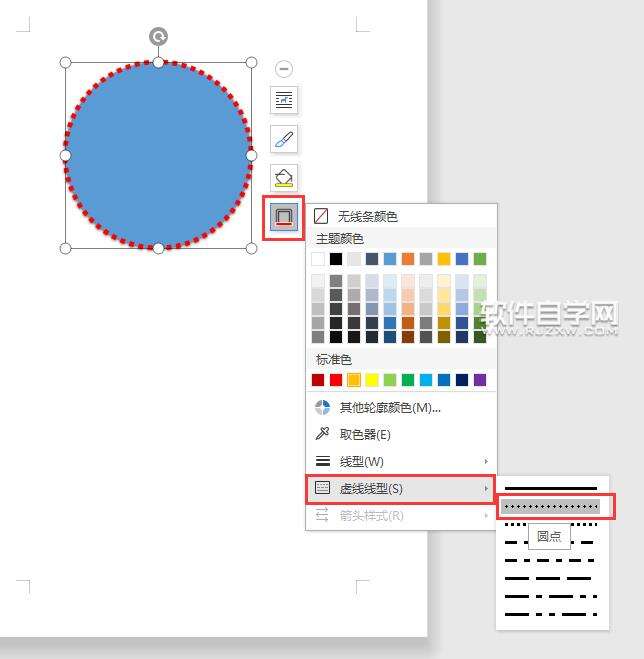wps怎么设置圆点轮廓
办公教程导读
收集整理了【wps怎么设置圆点轮廓】办公软件教程,小编现在分享给大家,供广大互联网技能从业者学习和参考。文章包含252字,纯文字阅读大概需要1分钟。
办公教程内容图文
第2步、然后选中圆形,点击轮廓设置红色,效果如下:
第3步、然后再点击轮廓里面的虚线线型。点击圆点。
第4步、这样圆的轮廓就设置圆角,效果如下:
第5步、另一种方法,就是点击圆形,点击轮廓里面的虚线线型,选择圆点。也可以设置。
以上就是wps怎么设置圆点轮廓,希望大家喜欢。
办公教程总结
以上是为您收集整理的【wps怎么设置圆点轮廓】办公软件教程的全部内容,希望文章能够帮你了解办公软件教程wps怎么设置圆点轮廓。
如果觉得办公软件教程内容还不错,欢迎将网站推荐给好友。